-
はじめに ‐ モバイル
-
新しいプロジェクト
-
AI機能
-
レコーディング
-
動画の編集
-
音声の編集
-
テキストの編集
-
ステッカー&エフェクト&フィルター
-
高度編集
-
エクスポート&クラウドバックアップ
音声を編集
Filmoraアプリの音声を編集機能は、字幕テキストを編集することで、動画内の音声コンテンツを簡単に修正できるようにし、スピーチの修正プロセスを簡素化します。元の音声に誤りがある場合は、キャプションを変更し、元の声でスピーチを再生成することで修正できます。また、Filmoraが提供するボイスライブラリから声を選択したり、パーソナライズされたボイスクローンを追加したりして、声を変更することも可能です。この機能の使い方については、以下の手順をご参照ください。
Filmora モバイル版
ワンクリックでスマホで動画編集!
- ・強力な新しいAI機能。
- ・初心者向けの使いやすい動画編集。
- ・プロ向けの全機能動画編集。

 4.5/5 優秀
4.5/5 優秀1. プロセスを開始するには、Filmoraアプリを起動し、ホームページで音声を編集 機能を探してください。
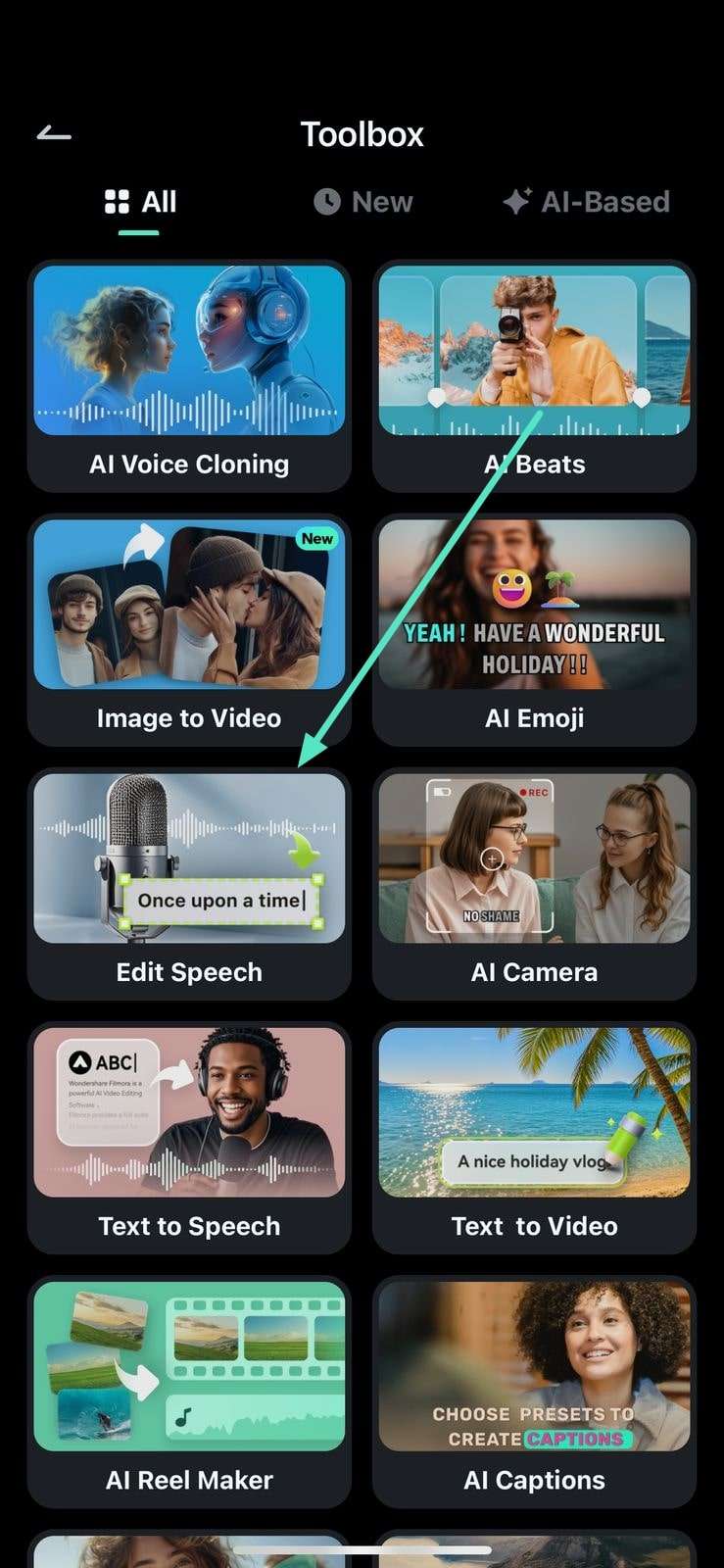
2. 次のインターフェイスで、話者検出 の横にあるトグルをオンにして、キャプションを追加 ボタンを押して字幕を生成します。
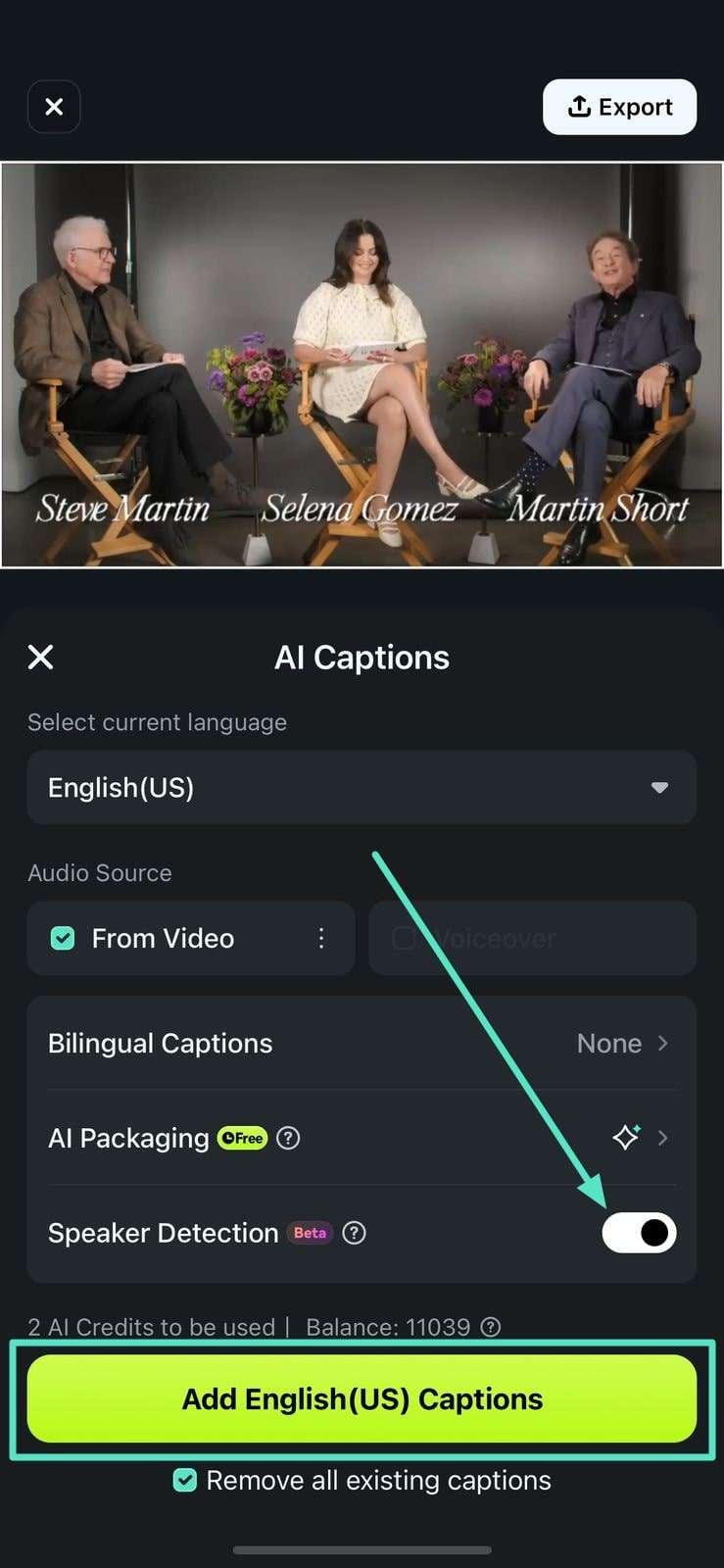
3. 字幕が生成されたら、テキストトラックをタップし、ツールバーの音声を編集 アイコンを見つけてください。
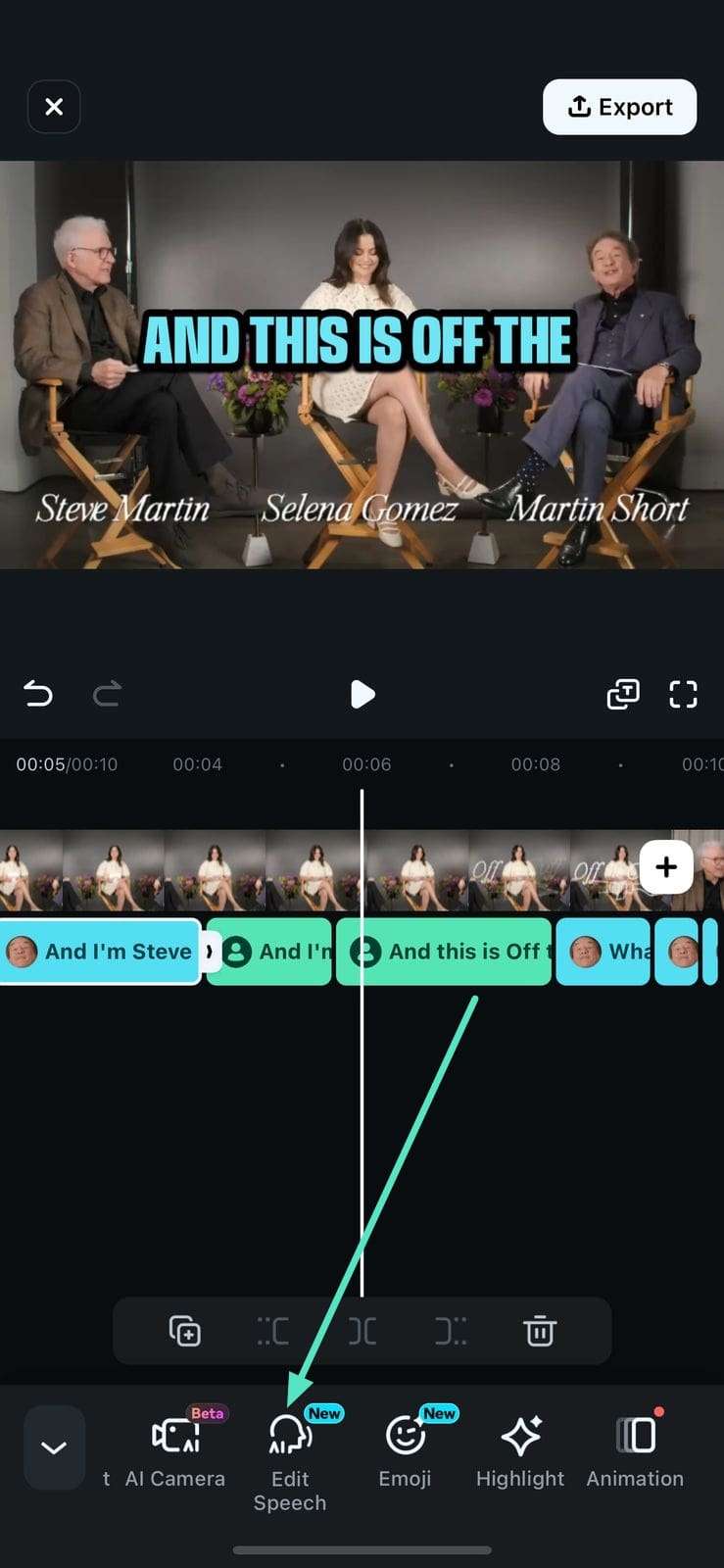
4. 必要に応じてテキストを変更し、話者1でビデオ内のスピーカー1の声を変更します。
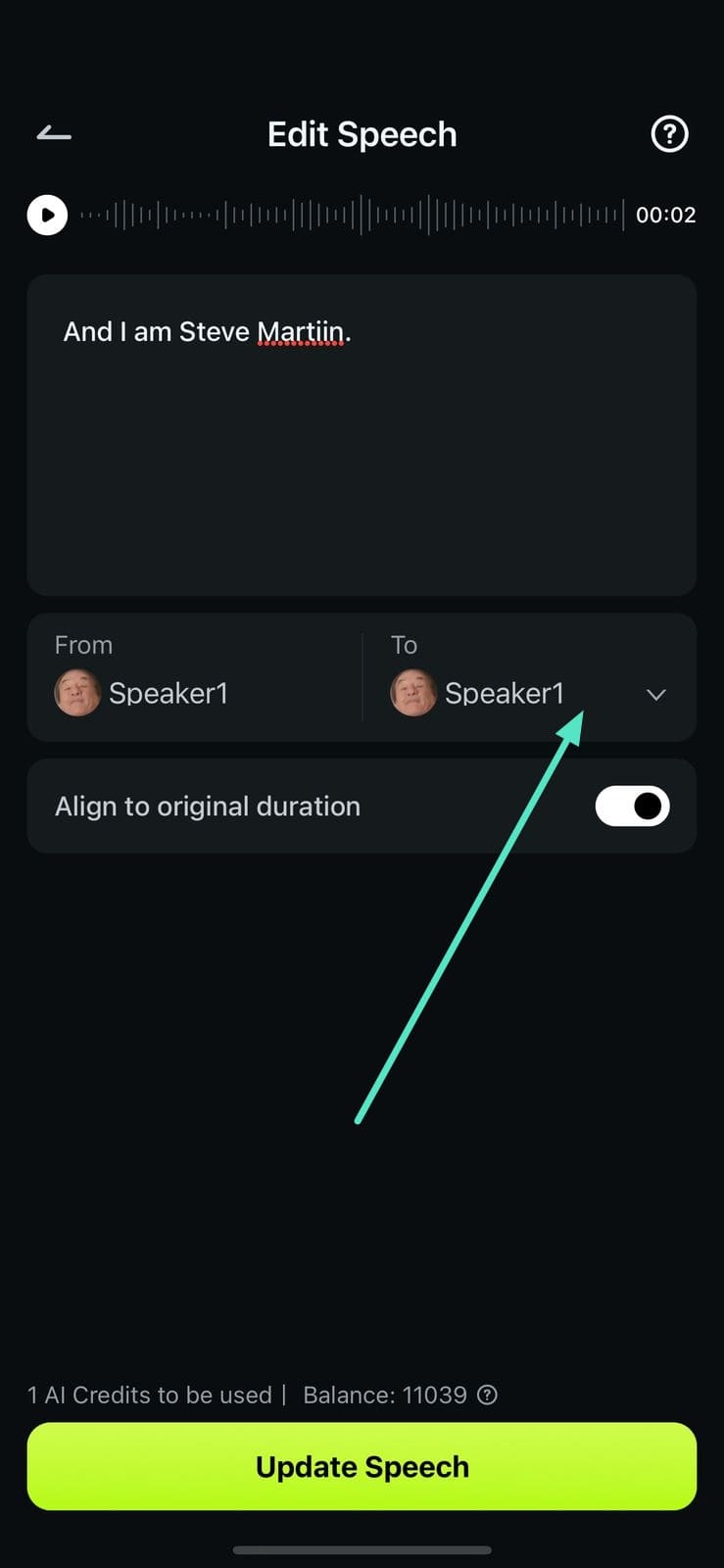
5. ビデオ内のスピーカーの名前をタップして声を選択するか、「クローン」オプションで自分の声を作成します。Filmoraアプリが提供するボイスライブラリーから声を追加するには、「その他の声」セクションに移動します。
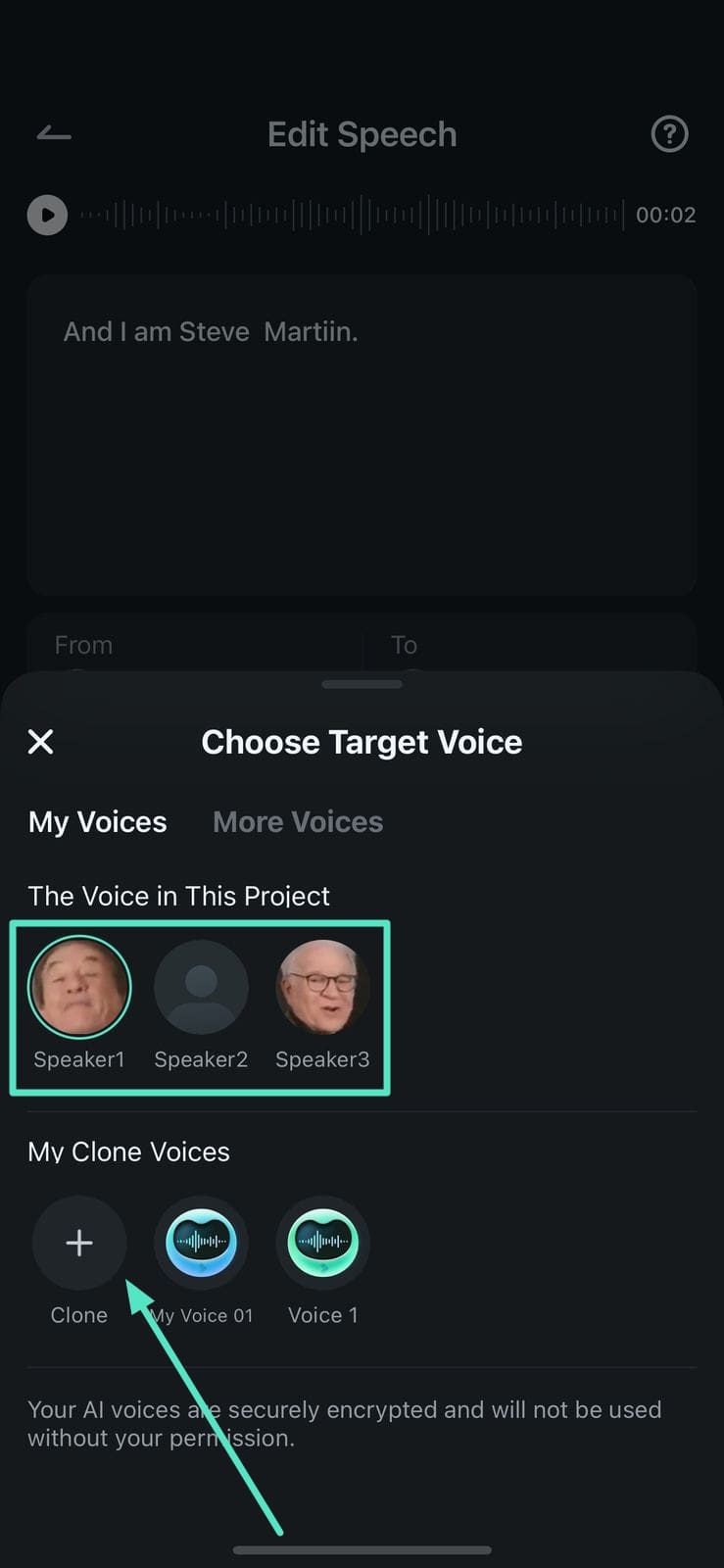
6. 音声の変更が完了したら、下部にある「音声を更新」ボタンを見つけてタップします。
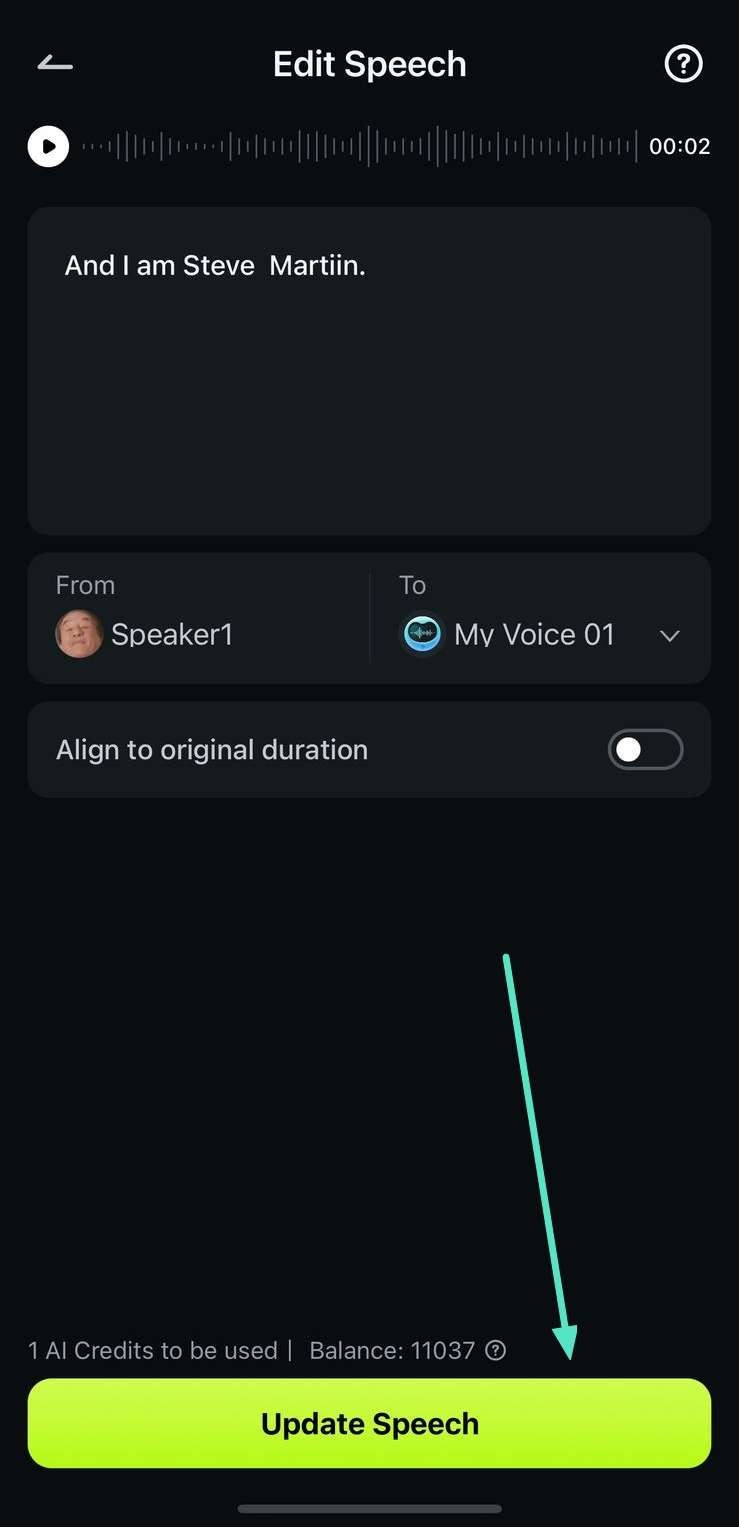
7. 必要に応じてビデオを編集し、エクスポートボタンをタップして最終的なビデオを保存します。
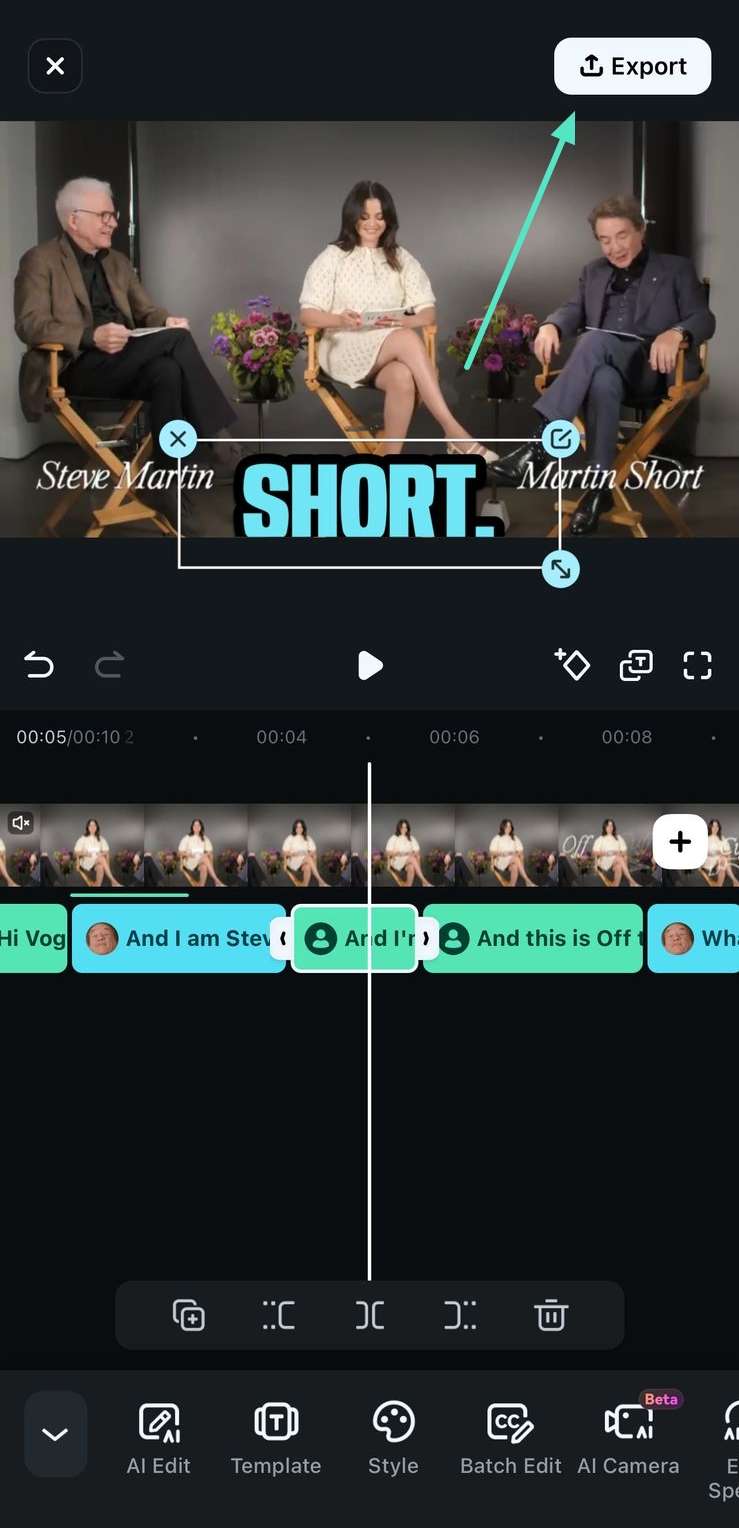
結論
結論として、Filmoraアプリの「音声を編集」機能を使えば、数回のタップで台本や音声に大きな変更を加えることができます。編集スキルがなくても、コンテンツクリエイターやSNSインフルエンサーが自分のコンテンツの声をミスなく変更できるのに役立ちます。
関連情報
おすすめ記事
Vlog(ブイログ)の撮影におすすめのカメラ7選
Vlogは個人のライフスタイルや出来事などを発信する動画です。映像そのものが重要なコンテンツとなるため、Vlog用のカメラには画質や手ブレ補正などの多くの機能が求められますので、本文ではVlogの撮影に適したカメラについて紹介します。
人気の面白いYouTubeショート動画・ムービーランキングと特徴まとめ
人気のショート動画の紹介、人気コンテンツの特徴、流行の調査方法について解説します。人気クリエイターの特徴も解説するので、YouTubeのショート動画で発信している方は、本記事をぜひ参考にしてください。
Windows10でムービーメーカーをダウンロードするには?
Windows 10でムービーメーカー(Movie Maker)をダウンロードやインストール方法を詳しく説明します。動画編集で使えるWindows ムービーメーカーは、マイクロソフトが開発したWindows用のビデオの製作・編集ソフトです。
F.A.Q
Wondershare IDの作成
Wondershare IDの作成方法について、詳しく紹介します。
アクティベーション
Wondershare IDでFilmoraのアクティベーションを行う方法を紹介します。
パスワードの回復またはリセット
Wondershare IDのパスワードを回復またはリセットする方法について、紹介します。



